قابلیت Split screen به شما این امکان را میدهد که دو پنجره یا دو برنامه را به صورت همزمان روی دیوایستان باز کنید. با ما همراه باشید تا امکان استفاده از این حالت در دستگاههای مبتنی بر سیستم عامل iOS را به شما آموزش دهیم.
حالت split screen درواقع به حالتی میگویند که تصویر نمایشگر به دو قسمت تقسیم شده و کاربر میتواند به دو برنامه بهصورت همزمان دسترسی داشته باشد؛ برای مثال شما در حال تماشای برنامهای مانند مسابقه فوتبال بهصورت همزمان هستید و میخواهید پاسخ پیامک دوستتان را بدهید. با استفاده از حالت Split screen میتوانید تصویر گوشی یا تبلت خود را به دو قسمت تقسیم کرده و بهصورت همزمان در حالی که از تماشای مسابقه فوتبال لذت میبرید، پاسخ پیامک دوستتان را بدهید.
سیستم عامل iOS با وجود قابلیتهای متعدد در آموزش استفاده از این قابلیتها کمی ضعیف عمل میکند، به همین علت ممکن است قابلیتهای کاربردی این سیستم عامل از چشمتان دور مانده و نتوانید نحوه کار یا فعال کردن آنها را یاد بگیرید.
در ادامه این مقاله به شما نحوه فعال کردن و استفاده از حالت Split screen آموزش داده میشود. برای تهیه این مقاله از دستگاه آیپد پرو مدل 2018 با نمایشگر 12.9 اینچی استفاده شده است، اما طریقه استفاده از حالت split screen در دستگاههای دیگر اپل تفاوت چندانی با دستگاه مورد استفاده ما ندارد.
برای فعالسازی حالت Split screen کافی است از قسمت تنظیمات به بخش نمایشگر و میزان روشنایی (Display and Brightness) بروید. سپس از قسمت زوم نمایشگر (Display Zoom) گزینه زوم (Zoom) سپس Set و بعد گزینه Use Zoom را انتخاب کنید.
چگونه حالت Split screen را در آیفون یا آیپد تنظیم کنیم
1. ابتدا اپلیکیشن دوم مد نظرتان را فعال کنید
برای تقسیم صفحه نمایشگر در آیاواس ابتدا باید دومین اپلیکیشن مدنظرتان را فعال کنید. حال از اپلیکیشن خارج شوید. این اقدام برای این است که برنامه مدنظرتان در نوار ابزار سیستم عامل قرار گیرد.
2. اپلیکیشن اصلی را باز کنید
حال اپلیکیشن اصلی را باز کنید. اگر میخواهید بخش بیشتری از نمایشگر به اپلیکیشن خاصی تعلق بگیرد میبایست آن اپلیکیشن را ابتدا باز کنید. حال با سوایپ کردن، نوار ابزار موجود در انتهای صفحه نمایشگر را احضار کنید. در این قسمت میتوانید تمام اپلیکیشنهایی که فعال هستند را مشاهده کنید.
3. اپلیکیشن دوم را احضار کنید
با انتخاب و کشیدن اپلیکیشن دوم از نوار ابزار به صفحه نمایشگر میتوانید حالت split screen را فعال کنید. در این حالت شما به سیستمعامل میگویید که دو اپلیکیشن را بهصورت همزمان در اختیارتان قرار دهد.
در نظر داشته باشید امکان تغییر جایگاه اپلیکیشن دوم وجود داشته و هر قسمتی از صفحه که آن را از نوار ابزار بکشید بهصورت خانهای کوچک به نمایش درخواهد آمد.
نکته: ممکن است برخی از اپلیکیشنها از حالت Split screen پشتیبانی نکنند.
چگونه حالت چیدمان اپ ها را در حالت split screen در آیپد تنظیم کنیم
در آیپد حالت Split screen به گونهای است که اپلیکیشن اول قسمت بیشتری از نمایشگر را گرفته و اپلیکیشن دوم نیز در حالت کوچکتری سمت راست یا چپ نمایشگر را اشغال میکند. در صورتی که چنین حالتی برای شما خوشایند نیست میتوانید از قسمت تنظیمات آن را بنا به دلخواهتان تغییر دهید.
1. امکان مخفیسازی و بازگشت اپلیکیشن دوم بهصورت پاپ آپ
در چنین حالتی به اپلیکیشن دوم امکان داده میشود که تنها زمانی مشاهده شود که کاربر نوار بالای اپلیکیشن دوم را سوایپ کند. در بالای اپلیکیشن دوم نوار خاکستری رنگی وجود دارد که اگر روی آن سوایپ کنید این برنامه از صفحه نمایشگر محو میشود. برای بازگرداندن اپلیکیشن دوم تنها کافی است که همین عمل را تکرار کنید.
2. تقسیم صفحه نمایشگر در حالت true split screen
در صورتی که بخواهید اپلیکیشن دوم به جای افتادن روی اپلیکیشن اول در کنار آن قرار گیرد، کافی است نوار خاکستری را نگه داشته و به طرفین صفحه نمایشگر بکشید. در این حالت صفحه به دو قسمت تقسیم شده و دو اپلیکیشن در کنار یکدیگر قرار میگیرند. در این حالت امکان تنظیم محدوده دو اپلیکیشن وجود دارد و شما میتوانید به اپلیکیشن مد نظرتان وسعت بیشتری از نمایشگر را ببخشید.
برای بازگشت به حالت قبلی کافی است که عکس همین عمل را انجام داده و اپلیکیشن دوم را از گوشی صفحه به وسط صفحه بکشید.
3. یکسان سازی محدوده دو اپلیکیشن
در صورتی که بخواهید میزان محدوده دو اپلیکیشن یکسان باشد کافی است نوار مابین دو اپلیکیشن را به وسط صفحه بکشید. در نظر داشته باشید که سیستمعامل تنها دو حالت 50:50 یا 75:25 را به شما میدهد. بنابراین امکان تغییر اپلیکیشن دوم به ابعاد کوچکتر از یک سوم محدوده در نظر گرفته شده برای اپلیکیشن اول وجود ندارد.
آیپد هایی که از حالت Split screen پشتیبانی می کنند : آیپد پرو ، آیپد 5 به بعد ، آیپد ایر 2 به بعد و آیپد مینی 4 به بعد

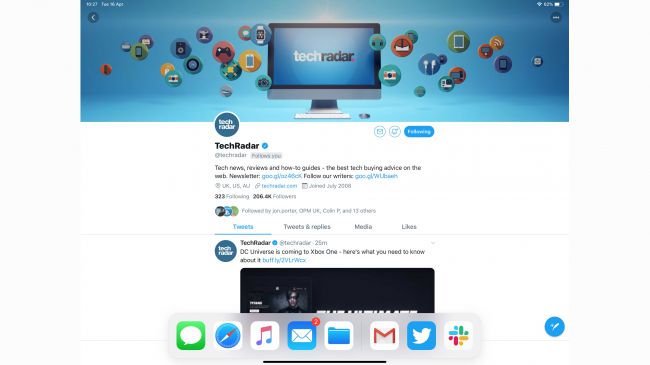
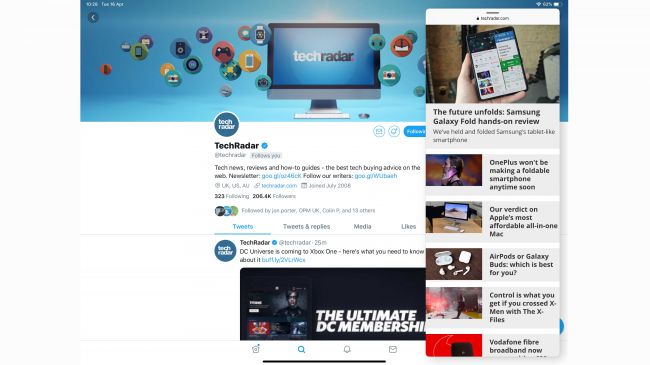
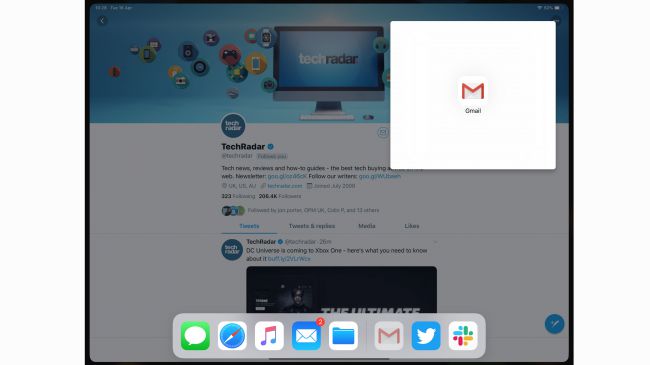
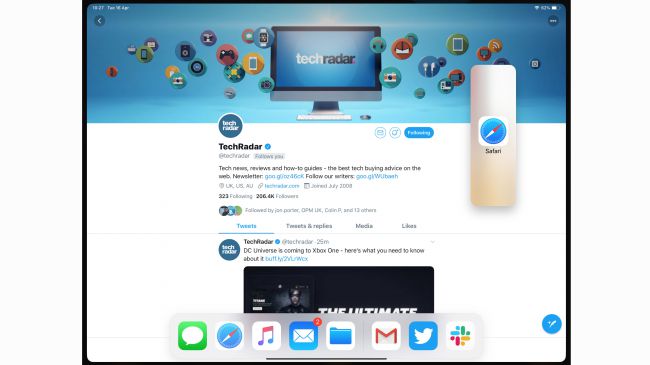
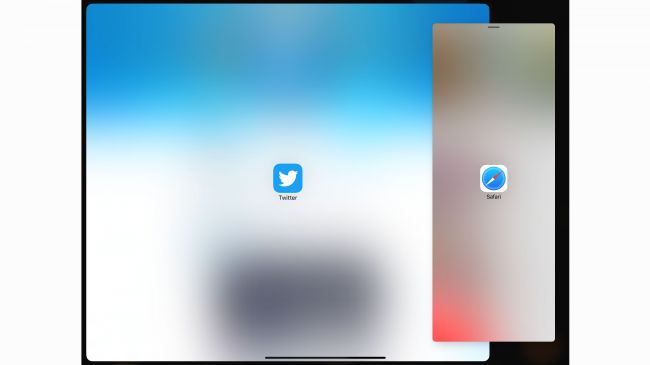
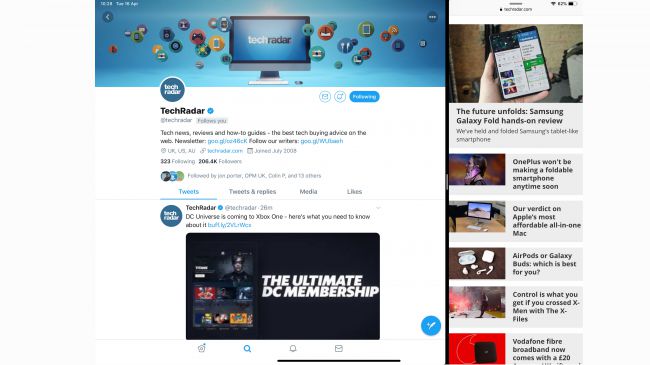
ممنونم